
zonamahasiswa.id - Ketika kamu bikin skripsi, karya ilmiah, atau buku, penting banget ada daftar isi, biar kamu gampang nyari halaman yang dibutuhin. Tapi banyak yang masih bingung cara bikin daftar isi yang cepat dan tepat. Akhirnya, banyak yang bikin manual dan hasilnya acak-acakan.
Baca juga: Begini Sistematika Penulisan Proposal Penelitian Kualitatif yang Baik dan Benar
Padahal, bikin daftar isi itu gampang dan cepet banget lho. Ga perlu ribet bikin manual lagi, di Microsoft Word sekarang daftar isinya bisa muncul otomatis.
Nah, biar lebih jelas, ini nih cara bikin daftar isi di Microsoft Word dengan cara yang simpel, tepat dan cepat.
Membuat daftar isi otomatis di Microsoft Word bisa berdasarkan judul-judul dalam dokumen. Tabel daftar isi otomatis dapat diperbarui saat ada perubahan teks, judul, struktur, atau level. Berikut adalah panduan cara membuat daftar isi otomatis di Windows, macOS, dan web.
Cara Membuat Daftar Isi Otomatis di Windows:
1. Tempatkan kursor di lokasi yang ingin ditambahkan daftar isi.
2. Buka References > Table of Contents dan pilih gaya otomatis.
3. Jika ada perubahan dalam dokumen yang dapat memengaruhi daftar isi, perbarui daftar isi dengan mengklik kanan daftar isi dan pilih Update Field.
Untuk mengatasi entri yang hilang:
1. Pilih heading text untuk setiap judul yang ingin dimasukkan dalam daftar isi.
2. Masuk ke Home > Styles, lalu pilih Heading 1.
3. Perbarui daftar isi.
Cara Membuat Daftar Isi Otomatis di macOS:
1. Klik pada lokasi yang ingin diisikan daftar isi.
2. Klik References > Table of Contents, lalu pilih Automatic Table of Contents.
3. Kamu dapat mengubah format atau mengedit daftar isi, misalnya mengganti font, jumlah tingkatan judul, atau menambah garis putus di antara entri dan nomor halaman.
Untuk mengatasi entri yang hilang, ikuti langkah-langkah yang sama seperti di Windows.
Cara Membuat Daftar Isi Otomatis di Web:
1. Klik di lokasi yang ingin diisi daftar isi.
2. Pada toolbar ribbon, pilih References.
3. Di dekat ujung kiri, pilih Insert Table of Contents atau Table of Contents > Insert Table of Contents.
Cara Mengubah Daftar Isi Otomatis di Microsoft Word:
1. Masuk ke References, lalu pilih Update Table di kolom Update Table.

2. Pilih opsi pembaruan tabel sesuai kebutuhan: nomor halaman saja atau seluruh tabel.

3. Klik OK setelah melakukan perubahan.
Manfaat Menggunakan Fitur Daftar Isi Otomatis di Microsoft Word:
- Daftar isi menjadi lebih rapi dan jelas.
- Menghemat waktu dibandingkan pembuatan manual.
- Microsoft Word menyediakan template daftar isi otomatis.
- Otomatis mengikuti perubahan jumlah halaman.
Panduan Membuat Daftar Isi yang Tepat di Microsoft Word:
- Disusun secara berturut-turut sesuai urutan isi.
- Judul "DAFTAR ISI" ditempatkan simetris di tengah halaman.
- Nomor halaman di kanan, nomor bab dengan indensi.
- Kata "BAB" ditulis tanpa ketukan.
- Kata "Halaman" ditulis dengan huruf kapital kecil.
- Daftar isi tidak terlalu rinci, tidak lebih dari tiga halaman.
Sekarang, kamu bisa membuat daftar isi secara otomatis di Microsoft Word tanpa repot-repot membuatnya secara manual!
Nggak Perlu Ribet Lagi, Begini Cara Bikin Daftar Isi Cuma 10 Detik
Sekarang, kamu bisa membuat daftar isi secara otomatis di Microsoft Word tanpa repot-repot membuatnya secara manual!
Semoga ulasan ini bermanfaat bagi Sobat Zona. Jangan lupa untuk terus mengikuti berita seputar mahasiswa dan dunia perkuliahan, serta aktifkan selalu notifikasinya.
Baca juga: Nyesel di Semester Akhir Baru Tahu Kalau Bisa Cek Typo Otomatis di Microsoft Word
Komentar
0










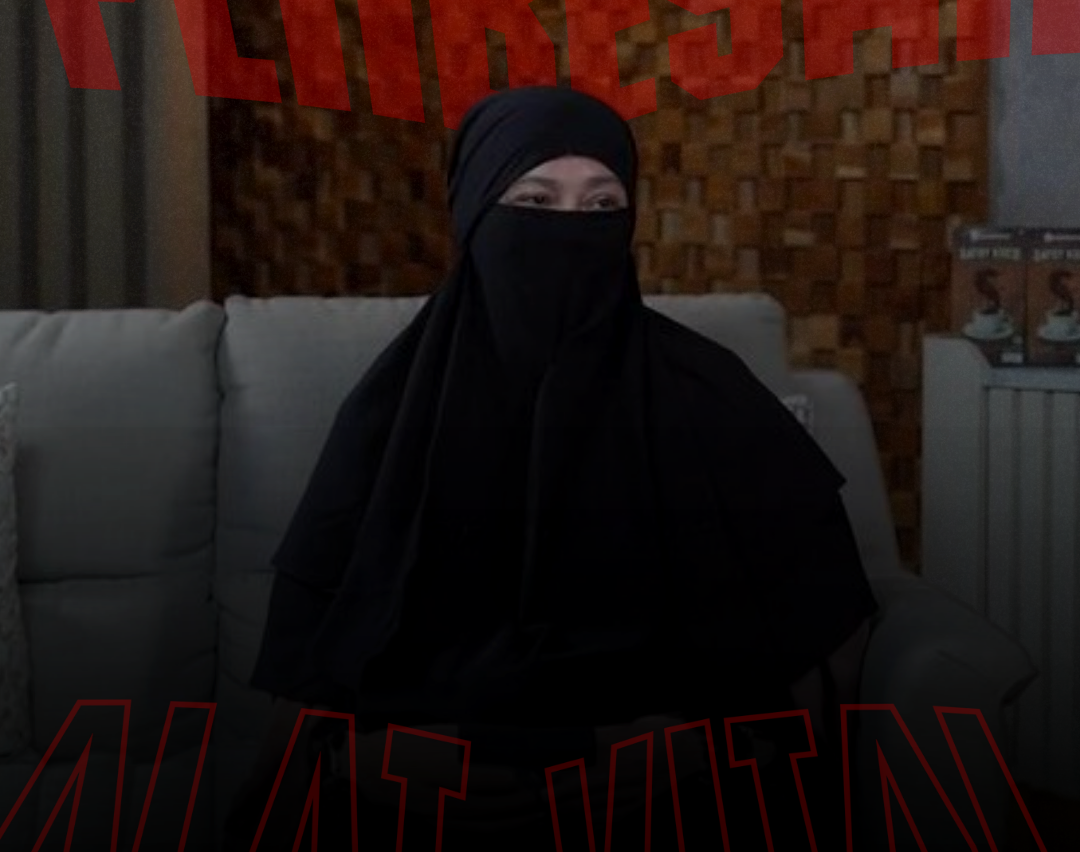
.png)



















